সুতরাং, আপনি সবেমাত্র একটি নতুন Xiaomi স্মার্টফোন কিনেছেন, এবং আপনি এটি বাক্সের বাইরে নিয়ে গেছেন। প্রথমবারের মতো এটি শুরু করা আপনাকে একটি রোমাঞ্চকর অভিজ্ঞতা দেয় তবে আপনি একটি কঠিন কাজের মুখোমুখি হন। আপনি যদি ভাবছেন কিভাবে আপনি একটি Xiaomi বা Redmi স্মার্টফোন সঠিকভাবে সেট আপ করতে পারেন, আপনি সঠিক জায়গায় আছেন। এই নিবন্ধে, আমরা ব্যাখ্যা করতে যাচ্ছি কিভাবে আপনি আপনার Xiaomi Redmi বা Mi স্মার্টফোন সেট আপ করতে পারেন।
দ্রষ্টব্য: আমাদের সেটআপ গাইড Xiaomi স্মার্টফোনে MIUI 13 চালনার কথা বিবেচনা করে, তবে সেটআপ প্রক্রিয়াটি Xiaomi-এর ইন-হাউস অ্যান্ড্রয়েড স্কিনের পূর্ববর্তী পুনরাবৃত্তিগুলি চালানো ডিভাইসগুলির জন্য কমবেশি একই হবে৷
আপনার Xiaomi Redmi স্মার্টফোন সেট আপ করুন
আপনার Xiaomi স্মার্টফোন সেট আপ করার জন্য আপনাকে যে সমস্ত পদক্ষেপ নিতে হবে তা আপনি খুঁজে পেতে পারেন৷ মনে রাখবেন যে আপনি যদি পুরো ধাপগুলি পুঙ্খানুপুঙ্খভাবে অতিক্রম করেন, তাহলে আপনার Xiaomi স্মার্টফোন সেট আপ করার সময় আপনি কোনো ধরনের সমস্যায় পড়বেন না। তারপরও, আপনি যদি একটি নির্দিষ্ট বিভাগে যেতে চান, তাহলে আপনি নীচের প্রাসঙ্গিক বিকল্প তালিকায় ট্যাপ করতে পারেন।
- Xiaomi বা Redmi ফোন চালু করুন
- আপনার ভাষা চয়ন করুন
- আপনার অঞ্চল চয়ন করুন
- নিয়ম ও শর্তাবলী
- সিম কার্ড পরীক্ষা করা হচ্ছে
- ওয়াই-ফাই নেটওয়ার্কে সংযোগ করুন
- Google পরিষেবাগুলি ৷
- পাসওয়ার্ড সেট করুন
- অতিরিক্ত সেটিংস
- পুনরায় কল্পনা করা লক স্ক্রীন
- আপনি রক করতে প্রস্তুত
1. পাওয়ার বোতাম টিপুন
আপনাকে প্রথমে যা করতে হবে তা হল আপনার ডিভাইসে পাওয়ার বোতামটি সনাক্ত করা। একবার আপনি পাওয়ার বোতামটি সনাক্ত করার পরে, ডিভাইসটি ভাইব্রেট করা এবং Xiaomi/Redmi লোগো দেখানো পর্যন্ত আপনাকে এটি টিপুন এবং ধরে রাখতে হবে। আপনি এখন বোতামটি ছেড়ে দিতে পারেন, এবং সেটআপ প্রক্রিয়া শুরু হবে৷
আপনার ডিভাইসে MIUI 13 চললে, MIUI 13 লোগো পপ আপ হবে এবং আপনি >-এ ট্যাপ করতে পারেন এগিয়ে যাওয়ার জন্য আইকন। যদি আপনার ডিভাইসটি MIUI এর একটি পুরানো সংস্করণ চালায়, তবে চিন্তা করবেন না, কারণ প্রক্রিয়াটি একই।
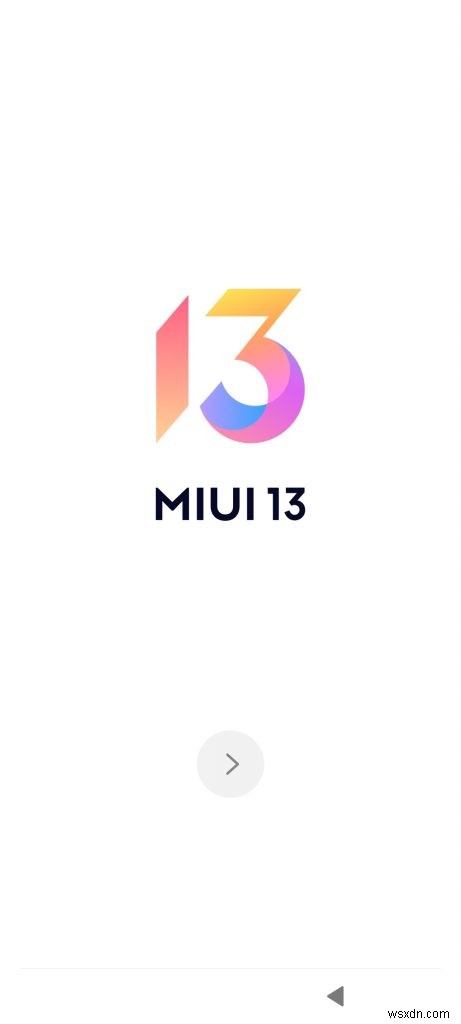
2. আপনার ভাষা চয়ন করুন
আপনার Xiaomi ফোন থেকে বেছে নেওয়ার জন্য একাধিক ভাষা রয়েছে। ডিফল্টরূপে, ইংরেজি (ভারত) নির্বাচন করা হয়, কিন্তু আপনি হিন্দি, বাংলা, মারাঠি, ওড়িয়া, এবং এই জাতীয় আরও আঞ্চলিক ভাষা এবং বিদেশী ভাষাগুলিতেও স্যুইচ করতে পারেন। এছাড়াও, আপনি স্ক্রিনের একেবারে নীচে প্রদত্ত বিকল্পটিতে ট্যাপ করে আপনার ডিভাইসের পাঠ্যের আকার বাড়াতে/কমাতে পারেন।
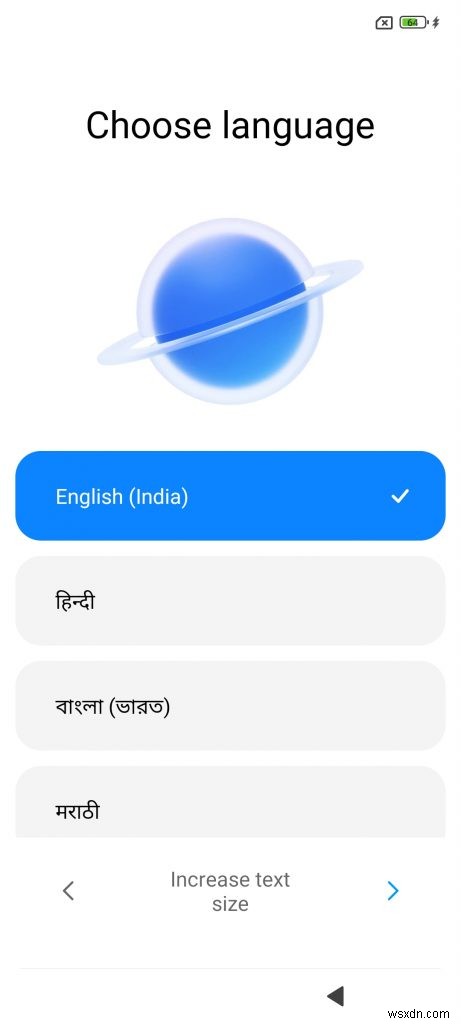
3. আপনার অঞ্চল নির্বাচন করুন
ডিফল্টরূপে, Xiaomi স্মার্টফোনটি ব্যবহার করা হবে এমন অঞ্চল হিসাবে ভারতকে নির্বাচিত করা হয়, তবে আপনি Xiaomi ফোন সেটআপ প্রক্রিয়া চলাকালীন মোটামুটি সহজেই অঞ্চলটি পরিবর্তন করতে পারেন। একবার আপনি অঞ্চলটি নির্বাচন করলে, ডিভাইসটি পরবর্তী মেনুতে যেতে কয়েক সেকেন্ড সময় নেবে৷
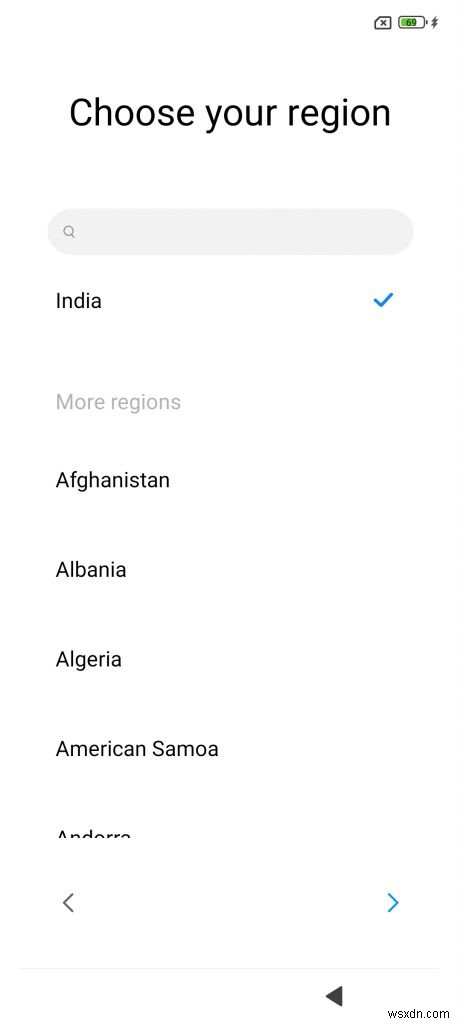
4. Xiaomi/Redmi নিয়ম ও শর্তাবলীতে সম্মত হন
পরবর্তী সেটআপ প্রক্রিয়ার শর্তাবলী বিভাগ আছে. যদিও এটি কারো কারো কাছে "বিরক্ত" বলে মনে হতে পারে, আমরা আপনাকে ভবিষ্যতের কোনো দ্বন্দ্ব/সমস্যা এড়াতে শর্তাবলীর মাধ্যমে ব্যাপকভাবে যেতে অনুরোধ করব। উদাহরণস্বরূপ, Xiaomi-এর গোপনীয়তা নীতি পড়লে ডিভাইসটি যে ডেটা সংগ্রহ করবে সে সম্পর্কে আপনাকে সচেতন করবে৷
একবার আপনি শর্তাবলী পড়া শেষ করলে, “আমি ব্যবহারকারীর চুক্তি এবং গোপনীয়তা নীতি পড়েছি এবং তাতে সম্মত ক্লিক করুন। ” মেনু বিকল্প এবং >-এ আলতো চাপুন আরও এগিয়ে যাওয়ার জন্য তীর।
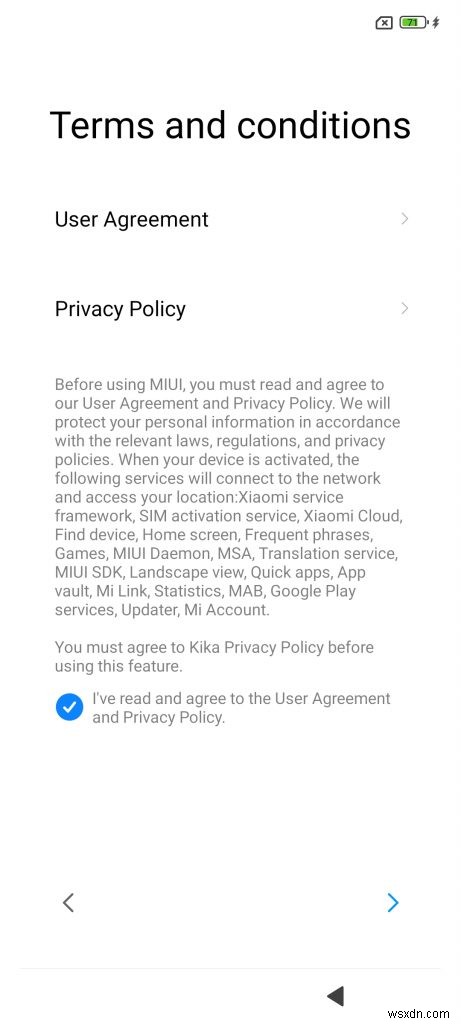
5. সিম কার্ড পরীক্ষা করা হচ্ছে
আপনার Xiaomi স্মার্টফোনটি এখন চেক করবে যে আপনি ডিভাইসে একটি সিম কার্ড ঢোকিয়েছেন কিনা। আপনি যদি ইতিমধ্যে একটি সিম কার্ড ঢোকান, ডিভাইসটি পরবর্তী ধাপে এগিয়ে যাবে৷ যাইহোক, আপনি যদি একটি সিম কার্ড না দিয়ে থাকেন, তাহলে ডিভাইসটি আপনাকে তা করতে বলবে।
আপনি যদি সিম কার্ডটি কীভাবে ঢোকাতে না জানেন, তাহলে আপনি নির্দেশ ম্যানুয়ালটি দেখতে পারেন যা বাক্সে থাকা ডিভাইসের সাথে বান্ডিল করা হয়। যাইহোক, আপনি যদি সিম কার্ড না দিয়েই এগিয়ে যেতে চান, তাহলে আপনি >-এ ক্লিক করতে পারেন এই ধাপটি এড়িয়ে যাওয়ার জন্য তীর (অথবা আপনি এই ধাপটি এড়িয়ে যান এ ট্যাপ করতে পারেন বিকল্প) এবং আপনি পরে একটি সিম কার্ডও ঢোকাতে পারেন৷
৷6. নেটওয়ার্কে সংযোগ করুন
পরবর্তী ধাপ আপনাকে আপনার Xiaomi স্মার্টফোনটিকে একটি ওয়্যারলেস নেটওয়ার্কের সাথে সংযুক্ত করতে সক্ষম করে। সমস্ত উপলব্ধ ওয়্যারলেস নেটওয়ার্কগুলি স্ক্রিনে প্রদর্শিত হবে এবং আপনি বৈধ শংসাপত্রগুলি প্রবেশ করে সহজেই পছন্দের নেটওয়ার্কের সাথে সংযোগ করতে পারেন৷ খোলা নেটওয়ার্ক, যাইহোক, কোনো পাসওয়ার্ড প্রবেশ না করেই যোগদান করা যেতে পারে. অতিরিক্তভাবে, আপনি যদি একটি ওয়্যারলেস নেটওয়ার্কের সাথে সংযোগ করতে না চান এবং এটি পরে করতে চান তবে আপনি এই পদক্ষেপটিও এড়িয়ে যেতে পারেন৷
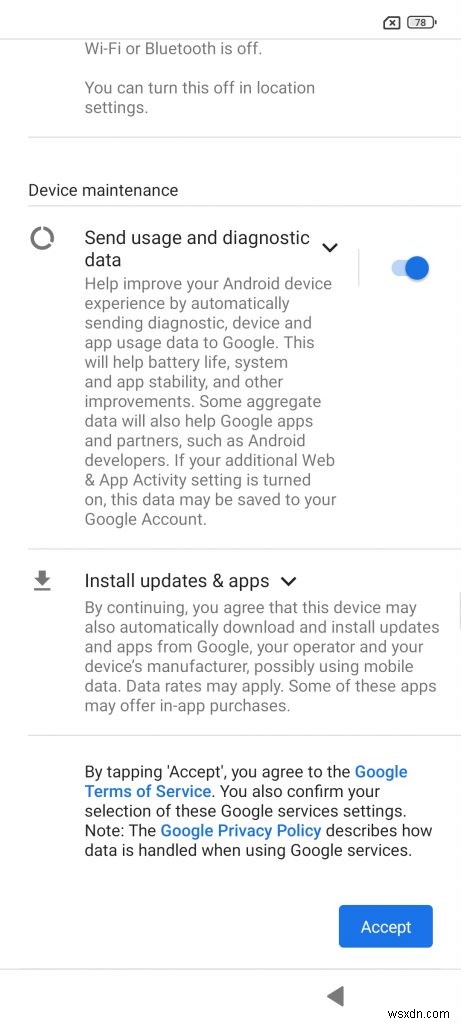
7. Google পরিষেবাগুলি
যেহেতু আপনার Xiaomi স্মার্টফোনটি অ্যান্ড্রয়েড অপারেটিং সিস্টেম ব্যবহার করে, এটি বিভিন্ন Google পরিষেবার সাথে আসে যা আগে থেকে ইনস্টল করা থাকে এবং সেগুলি আপনার স্মার্টফোনের অভিজ্ঞতাকে উন্নত করে। যাইহোক, Google পরিষেবাগুলি মসৃণভাবে চালানোর জন্য, ফোনটির আপনার অনুমতির প্রয়োজন যেমন অবস্থানের তথ্য অ্যাক্সেস, Google-এ ব্যবহার এবং ডায়াগনস্টিক ডেটা পাঠানোর অনুমতি এবং আরও অনেক কিছু৷
এছাড়াও পড়ুনMotorola Moto G 5G 2022 অফিসিয়াল লঞ্চের আগে উপস্থিত হয়আমরা আপনাকে সুপারিশ করছি যে আপনি প্রতিটি অনুমতি পড়ুন এবং Google-এর জন্য আপনাকে খুব সাবধানে গ্রহণ করতে হবে এবং পরবর্তী ধাপে যেতে হবে।
8. আপনার ফোনের জন্য একটি পাসওয়ার্ড সেট করুন
আপনার Xiaomi বা Redmi ফোনের উপর নির্ভর করে, শুধুমাত্র আপনি ডিভাইসটি অ্যাক্সেস করতে পারবেন তা নিশ্চিত করার বিভিন্ন উপায় রয়েছে। এটি করার জন্য, আপনি আপনার Xiaomi স্মার্টফোনের জন্য একটি পাসওয়ার্ড সেট করতে পারেন, যা ডিভাইসটি আনলক করতে প্রয়োজন হবে৷
আপনি হয় ঐতিহ্যগত নিরাপত্তা ব্যবস্থা (পিন, প্যাটার্ন, পাসওয়ার্ড) ব্যবহার করতে পারেন এবং এমনকি আপনার Xiaomi ফোন আনলক করতে বায়োমেট্রিক্স (ফেস বা ফিঙ্গারপ্রিন্ট) ব্যবহার করতে পারেন।
স্ক্রিন লক সেট করা মোটামুটি সহজ। উপলব্ধ তিনটি বিকল্প থেকে আপনার পছন্দের লক মেকানিজম নির্বাচন করার পরে, আপনার Xiaomi ডিভাইস আপনাকে আপনার পাসওয়ার্ড মনে রাখার জন্য জানিয়ে দেবে (যা একটি মোটামুটি সুস্পষ্ট পরামর্শ)। এর পরে, আপনার Xiaomi ফোনে কি ধরনের ফিঙ্গারপ্রিন্ট স্ক্যানার রয়েছে তার উপর নির্ভর করে (এটি একটি পিছনে মাউন্ট করা ফিঙ্গারপ্রিন্ট স্ক্যানার, একটি সাইড-মাউন্ট করা ফিঙ্গারপ্রিন্ট স্ক্যানার বা একটি ইন-ডিসপ্লে ফিঙ্গারপ্রিন্ট স্ক্যানার হতে পারে), আপনাকে আপনার আঙ্গুলের ছাপ ইনপুট করতে হবে৷
9. অতিরিক্ত সেটিংস
যদিও আপনি প্রায় সম্পন্ন করেছেন, কিছু অতিরিক্ত সেটিংস রয়েছে যা উপেক্ষা করার মতো নয়। অতিরিক্ত সেটিংস মেনুতে, অবস্থান-ভিত্তিক পরিষেবাগুলিকে চালু এবং বন্ধ করা, ব্যক্তিগতকৃত বিজ্ঞাপনগুলি চালু এবং বন্ধ করা, স্বয়ংক্রিয় সিস্টেম আপডেটগুলি চালু এবং বন্ধ করা, Glance for Mi (লকস্ক্রিন বিজ্ঞাপন) এবং নথিভুক্তকরণের মতো বিকল্পগুলির সাথে আপনাকে স্বাগত জানানো হবে। ইউজার এক্সপেরিয়েন্স প্রোগ্রামে (MIUI এর উন্নতিতে Xiaomiকে সাহায্য করার জন্য)।
*Pro Tip:It is always better to turn the Personalised ads and the Glance for Mi options off initially, as some users might find adverts a bit too intrusive for their liking. These options, of course, can be turned on later.
10. Reimagined Lock Screen
Once you tap the > icon after going through additional settings, a pop-up showcasing a “Reimagined Lock Screen ” would show up. Depending on your personal preference, you can either Agree or Don’t Agree to the terms of the reimagined lock screen. The option, in all its entirety, provides you with a wallpaper carousel on your lock screen.
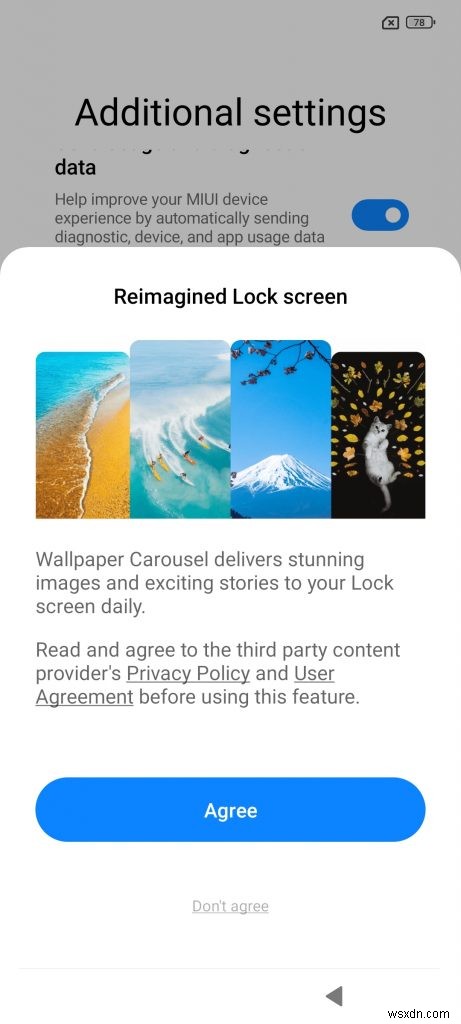
11. Select Default Launcher
Another choice you have to make while setting up your Xiaomi phone is to select the default launcher style for your device. There are two options to choose from:Classic and App Drawer.
The Classic launcher keeps everything on the home screen and is more or less like the way iOS works. The App Drawer, on the other hand, provides for a dedicated home screen that you can customise as per your liking and has a separate room for all the apps that you have installed on your Xiaomi smartphone. Once you have made your decision (which you can change later), you can tap the > আইকন৷
৷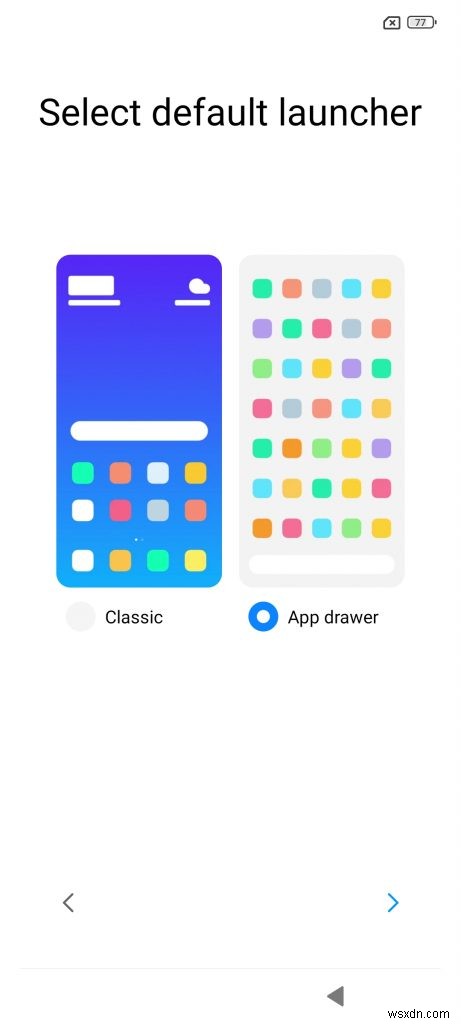
12. You’re Ready To Rock
অভিনন্দন! You have successfully finished setting up your Xiaomi smartphone. Just tap the > for one last time before the device’s home screen greets you (it might take a couple of seconds for the first boot to happen).
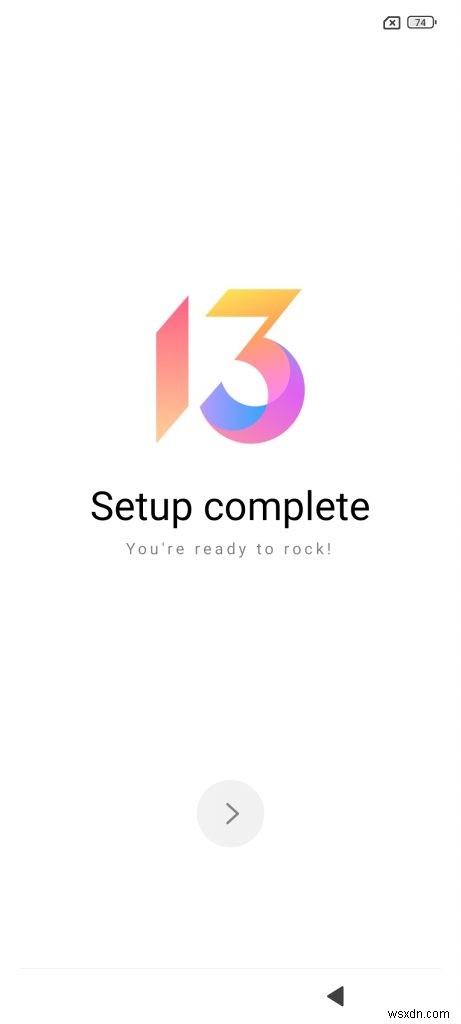
So, the Xiaomi or Redmi smartphone setup process wasn’t so difficult, was it? We hope that the article helped you set up your Xiaomi smartphone with utmost ease. If it did, don’t forget to share your feedback in the comments section below.











